Pessoal, como vcs perceberam, matinve contato com o SLA (vejam os racados ao lado) e o resultado disso, foi que o mesmo conseguiu montar um tutorial sobre como inserir legendas em filmes. Existem muitos por ai, porem, eu mesmo ja tentei varias vezes e nunca deu certo, com este que sera postado agora, seguindo todas as dicas, sera moleza.
Sla, obrigado pela colaboracao.
Segue o tutorial:
Colocando legendas em filmes
Há basicamente duas formas de legendar um filme baixado na Internet e nenhuma delas é muito simples. A primeira se destina ao usuário que vai assistir ao conteúdo no próprio computador e a segunda aos que querem queimar um DVD ou ainda passar as imagens para um player de mídia digital sem perder as legendas. Na primeira situação, será preciso reproduzir as legendas enquanto o filme é transmitido. Na segunda, as mesmas legendas terão de ser inseridas no arquivo de vídeo, que deverá ser recodificado e terá as traduções em texto incluídas como imagem.
Ambos os processos podem ser feitos com programas distribuídos gratuitamente. O primeiro, porém, é apenas um software e é mais rápido, enquanto o segundo requer três aplicativos e uma recodificação do vídeo. Vale lembrar que é possível simplificar todo o procedimento, mas para isso será preciso comprar um software que faz tudo de uma única vez (como o WinAVI). Cabe ao usuário avaliar qual solução atende melhor aos seus interesses.
Legendas no computador
Antes de começar, é necessário ter o programa Subtitle Workshop, para verificar se a legenda está batendo com a fala do filme Veja isto e depois prossiga como segue adiante. O usuário precisa ter os arquivos de vídeo e de legendas armazenados no computador em uma mesma pasta com o mesmo nome – sendo que a diferença entre os dois deve se limitar à extensão. Por exemplo, se o vídeo se chama “WNEWS.AVI”, as legendas devem ter o nome “WNEWS.SRT”. (Para fazer isto, basta renomear o arquivo de legenda que você já baixou e acrescentar “*.str”).  Estabelecida essa condição passa-se à segunda fase do processo – o download e a configuração do Media Player Classic 6.4.9, que reproduzirá o vídeo e as legendas simultaneamente. Com o software instalado e aberto, o usuário precisa acessar as “Options” antes de abrir o arquivo de vídeo ou de legenda. Para isso, basta clicar em “View”, na barra de ferramentas e depois na última opção da aba, chamada de “Options”. Lá, o usuário deve clicar em “Output”, que é um subitem de “Playback” e no campo “DirectShow Vídeo” marcar a opção “VMR7 (renderless)**”. Por fim, o usuário deve clicar “Ok” para que as opções sejam aplicadas.
Estabelecida essa condição passa-se à segunda fase do processo – o download e a configuração do Media Player Classic 6.4.9, que reproduzirá o vídeo e as legendas simultaneamente. Com o software instalado e aberto, o usuário precisa acessar as “Options” antes de abrir o arquivo de vídeo ou de legenda. Para isso, basta clicar em “View”, na barra de ferramentas e depois na última opção da aba, chamada de “Options”. Lá, o usuário deve clicar em “Output”, que é um subitem de “Playback” e no campo “DirectShow Vídeo” marcar a opção “VMR7 (renderless)**”. Por fim, o usuário deve clicar “Ok” para que as opções sejam aplicadas.
Feito isso, chega-se à fase de abrir o arquivo de vídeo clicando em “File”, depois em “Open File”. Lá, no campo “Open” é preciso clicar em “Browse” e selecionar o clipe que quer reproduzir. Assim que clicar em “Ok”, o vídeo começará a ser reproduzido – deve-se dar pause parar a reprodução.
E finalmente chega a hora de inserir as legendas. Na aba “File”, o usuário deve clicar em “Load  Subtitle”, selecionar o arquivo de legenda, clicar em “Ok” e retornar ao filme, que já pode ser reproduzido com as legendas. Para que o vídeo ocupe a tela inteira, basta dar dois cliques nas imagens.
Subtitle”, selecionar o arquivo de legenda, clicar em “Ok” e retornar ao filme, que já pode ser reproduzido com as legendas. Para que o vídeo ocupe a tela inteira, basta dar dois cliques nas imagens.
Legendas no arquivo
Nesta segunda situação, as legendas não serão reproduzidas, mas sim inseridas no arquivo de vídeo. Ou seja, neste processo, as legendas são impressas como um carimbo nas imagens. Ao final do procedimento, o usuário terá dois arquivos de vídeo – o original, sem legenda, e o novo, com legenda. Para gerar este arquivo serão necessários três diferentes aplicativos que devem ser instalados na seguinte ordem: DivX ProCodec 6.4 (no BaixakiDownloads, vá em procurar e coloque isto “DivX ProCodec 6.4” os outros você também encontra lá), VirtualDubMod e VobSub. O primeiro permitirá a criação do arquivo final de vídeo depois de inserida a legenda enquanto o segundo e o terceiro funcionarão de forma concomitante para inserir o texto de tradução.
Uma vez baixado, o VirtualDubMod deve ser instalado como qualquer outro aplicativo. É importante, porém, que o usuário saiba em que parte da memória do computador o aplicativo foi instalado já que esta informação será requisitada durante a instalação do VobSub. Recomenda-se a instalação da pasta no Dekstop, por ser um local de fácil acesso. (É altamente recomendável que você coloque tudo no Dekstop, mesmo que sua tela fique cheia de ícones).
Feito isso, o usuário deve baixar o VobSub e ficar atento durante o processo de instalação. O primeiro quadro pede para que o usuário escolha uma língua padrão a ser usada – clique em “English” – o segundo é uma tela de boas-vindas. A terceira tela é a de “Installation Options” – ou opções de instalação.
 No item “Select the type of Install” a opção “Custom” deve estar marcada. Na parte imediatamente inferior, que dá outras opções de personalização da instalação (“Or, select the optional components you wish to install”), o usuário deve clicar no “+” do lado esquerdo da palavra “Plug-ins” e desmarcar “VobSub DirectShow” e marcar “VobSub for VirtualDub” e “Text Sub for Virtual Dub and AviSynth”. A aba de “Utilities” deve permanecer inalterada.
No item “Select the type of Install” a opção “Custom” deve estar marcada. Na parte imediatamente inferior, que dá outras opções de personalização da instalação (“Or, select the optional components you wish to install”), o usuário deve clicar no “+” do lado esquerdo da palavra “Plug-ins” e desmarcar “VobSub DirectShow” e marcar “VobSub for VirtualDub” e “Text Sub for Virtual Dub and AviSynth”. A aba de “Utilities” deve permanecer inalterada.
Na janela seguinte, a “Installer Options: Select VirtualDub Install Dir”, o  usuário precisa localizar a pasta na qual está o programa “VirtualDubMod”. Uma vez selecionada a pasta, o usuário deve clicar em “Install” e a instalação será concluída. Ao final se abrir uma janela pedindo um local para instalar um plugin, abra o Dekstop, e instale dentro da pasta do VirtualDubMod.
usuário precisa localizar a pasta na qual está o programa “VirtualDubMod”. Uma vez selecionada a pasta, o usuário deve clicar em “Install” e a instalação será concluída. Ao final se abrir uma janela pedindo um local para instalar um plugin, abra o Dekstop, e instale dentro da pasta do VirtualDubMod. Instalados os aplicativos e feitas as configurações, é hora de dar início ao processo de inserção das legendas. Primeiro, o usuário deve abrir o VirtualDubMod e lá abrir o vídeo no qual pretende inserir as legendas clicando na opção “File”, “Open Video File”. Nesse momento, se aparecer a mensagem “VirtualDub has detected an improper VBR áudio encoding in the source AVI file (áudio stream1)”, o usuário deve clicar em “Não”.
Instalados os aplicativos e feitas as configurações, é hora de dar início ao processo de inserção das legendas. Primeiro, o usuário deve abrir o VirtualDubMod e lá abrir o vídeo no qual pretende inserir as legendas clicando na opção “File”, “Open Video File”. Nesse momento, se aparecer a mensagem “VirtualDub has detected an improper VBR áudio encoding in the source AVI file (áudio stream1)”, o usuário deve clicar em “Não”.
Legendando o vídeo
Pois bem, uma vez aberto o vídeo, passa-se à fase na qual a legenda será propriamente
inserida. Para isso, clica-se em “Vídeos”, na barra de ferramentas, depois em “Filter”. Uma  janela se abrirá e nela o usuário deve clicar em “Add”. A seguir aparecerá uma lista de opções, escolha “TextSub
janela se abrirá e nela o usuário deve clicar em “Add”. A seguir aparecerá uma lista de opções, escolha “TextSub
Aí, uma nova janela, com o header “TextSub settings”, surgirá para que se identifique qual arquivo de legenda será usado. Ali, o usuário deve clicar em “Open” e depois selecionar o arquivo com extensão SRT com o mesmo nome do arquivo de vídeo e terminar a fase clicando em “Ok”. Para concluir a inserção,  volte para a tela de “Filters” e clica em “Ok”.
volte para a tela de “Filters” e clica em “Ok”.
Finalmente, está na hora de exportar o novo arquivo de vídeo com as legendas. Clique em “Vídeo” e verifique se a opção “Full processing  mode” está devidamente marcada. Depois, na mesma aba “Vídeo” o usuário deve clicar em “Compression” e marcar a opção “DivX 6.4.0 Codec” e clicar em “Ok”. Ai, o clica-se em “File” depois em “Save as”. Nesta tela, o software dá nome ao novo arquivo e clica em salvar para dar início ao processo de codificação. Agora todo material será processado, o que depende da velocidade da máquina e do tamanho do arquivo. Aguarde pacientemente e ao final do processo você terá um novo arquivo de vídeo em AVI com legendas “embutidas”.
mode” está devidamente marcada. Depois, na mesma aba “Vídeo” o usuário deve clicar em “Compression” e marcar a opção “DivX 6.4.0 Codec” e clicar em “Ok”. Ai, o clica-se em “File” depois em “Save as”. Nesta tela, o software dá nome ao novo arquivo e clica em salvar para dar início ao processo de codificação. Agora todo material será processado, o que depende da velocidade da máquina e do tamanho do arquivo. Aguarde pacientemente e ao final do processo você terá um novo arquivo de vídeo em AVI com legendas “embutidas”.
Este tutorial foi copiado do site do UOL: http://wnews.uol.com.br/site/noticias/materia_especial.php?id_secao=17&id_conteudo=354&id_coluna=7 e aperfeiçoado por sla.


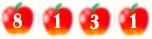


Nenhum comentário:
Postar um comentário